Création de GIF animés
Vous pouvez convertir des clips vidéo en GIF animés en utilisant le Créateur de GIF. Vous pouvez sélectionner un clip vidéo sur le plan de montage ou accéder au fichier que vous voulez convertir. Vous pouvez découper le clip sélectionné pour ne convertir que les images que vous souhaitez.
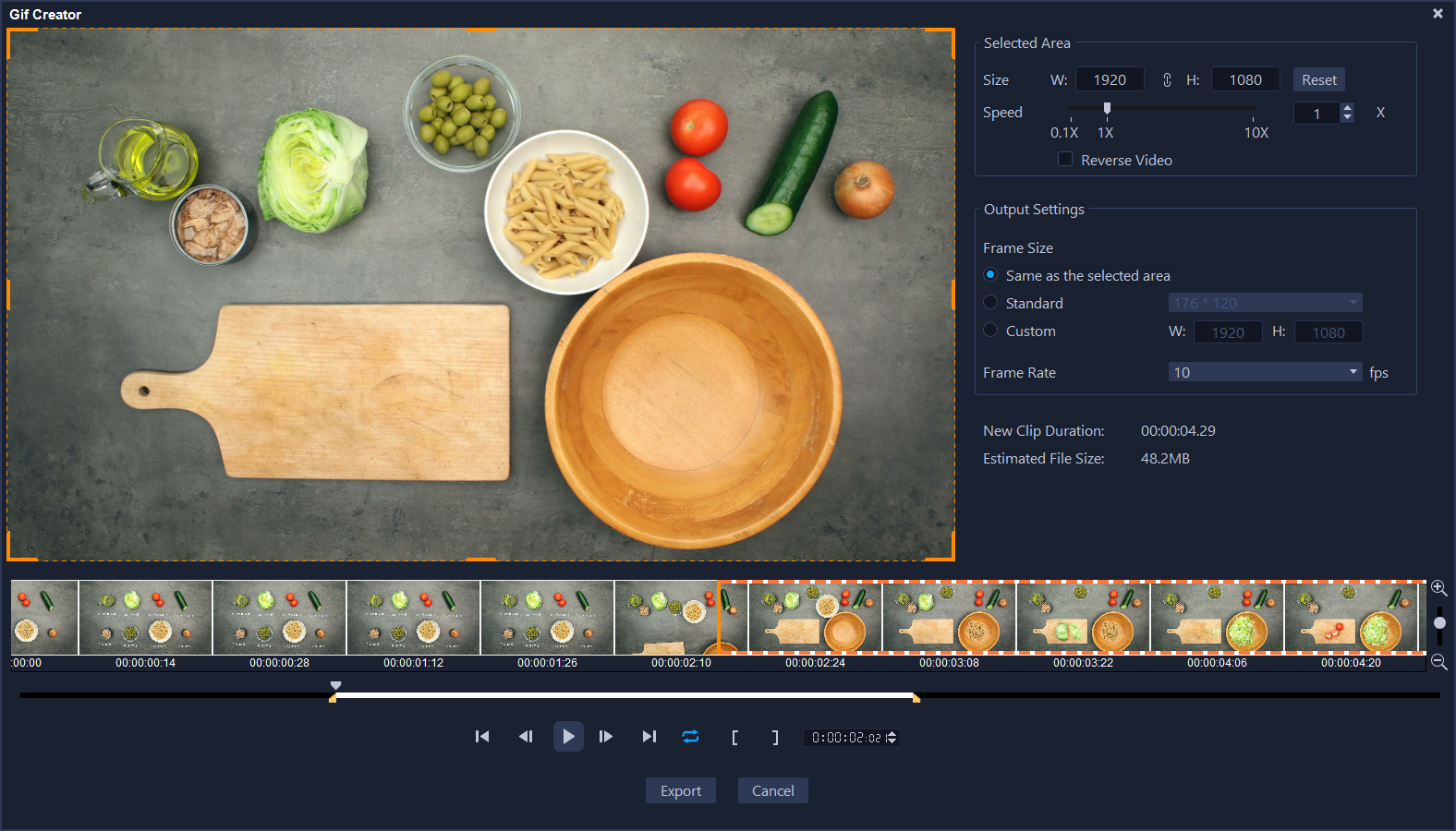
1 Effectuez l'une des opérations suivantes :
• Si le clip que vous voulez convertir est ouvert sur le plan de montage, sélectionnez le clip.
• Si vous voulez convertir un clip qui n'est pas actuellement sur le plan de montage, assurez-vous qu'aucun élément n'est sélectionné sur le plan de montage.
2 Dans la barre d'outils du plan de montage, cliquez sur le bouton Créateur de GIF  .
.
 .
.Si vous avez sélectionné un clip sur le plan de montage, le clip apparaît dans la fenêtre Créateur de GIF.
Si aucun clip n'a été sélectionné, accédez au clip vidéo que vous souhaitez utiliser et cliquez sur Ouvrir.
3 Si vous souhaitez découper le clip, utilisez l'un des outils de découpage standard dans la fenêtre Créateur de GIF. Utilisez les commandes de lecture pour afficher un aperçu de vos modifications.
4 Dans la fenêtre Créateur de GIF, ajustez les paramètres suivants :
• Zone sélectionnée : si vous souhaitez utiliser une zone spécifique de l’image pour votre GIF, faites glisser le cadre de délimitation orange dans la zone d’aperçu pour entourer la zone que vous souhaitez utiliser. Dans la zone Taille, vous pouvez affiner les dimensions en saisissant des valeurs.
• Vitesse : définissez la vitesse de lecture.
• Inverser : cochez cette case pour inverser le début et la fin du clip (en arrière).
• Taille d'image : choisissez Identique à la zone sélectionnée, Standard ou Personnalisé, en spécifiant des valeurs le cas échéant.
• Fréquence de trame : spécifiez une valeur pour la fréquence de trame. Des valeurs plus élevées donnent une animation plus fluide, mais aussi une taille de fichier plus importante. Des valeurs plus faibles donnent une animation plus hachée et une taille de fichier plus réduite.
Les valeurs Durée du nouveau clip et Taille estimée du fichier sont mises à jour en fonction de vos paramètres.
5 Cliquez sur Exporter pour générer le GIF animé. Le fichier est alors ajouté à la bibliothèque automatiquement.